usb连接win10显示驱动程序无法使用如何修复
更新时间:2021-04-15 11:24:21作者:xinxin
我们的win10正式版电脑中连接的大多数外接设备都是可以通过usb接口进行连接的,最常见的当然就是鼠标键盘了,可是最近有些win10电脑的usb接口在连接时系统就会显示驱动程序无法使用的情况,对此usb连接win10显示驱动程序无法使用如何修复呢?下面小编就来告诉大家修复方法。
具体方法:
1、首先打开计算机,然后敲击Win+R键打开运行窗口,在运行窗口输入“msconfig”再单击确定。

2、然后在界面中的“服务”选项中,单击勾选“隐藏所有 Microsoft 服务”前面的复选框。然后单击“全部禁用。
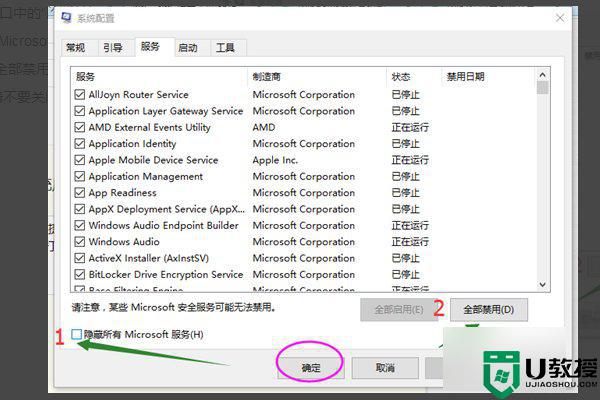
3、在“系统配置”窗口的“启动”选项卡上,单击“打开任务管理器”。在任务管理器的“启动”选项卡上,针对每个启动项,选择启动项后单击“禁用”,将所有选项禁用,退出任务管理器。
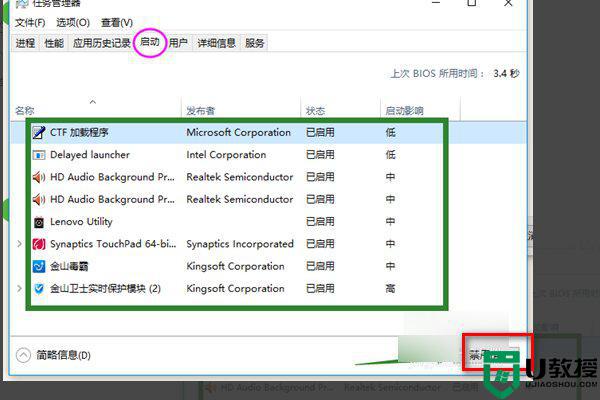
4、在“系统配置”窗口中,单击“确定”,然后重新启动计算机即可解决win10 usb设备驱动程序错误的问题。
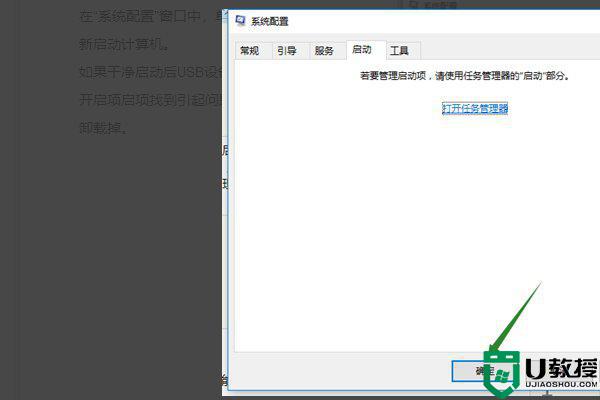
上述就是关于usb连接win10显示驱动程序无法使用修复方法了,有遇到相同问题的用户可参考本文中介绍的步骤来进行修复,希望能够对大家有所帮助。
相关教程:
u盘安装win7找不到驱动程序
usb连接win10显示驱动程序无法使用如何修复相关教程
- 戴尔win10蓝牙驱动无法使用怎么办 win10蓝牙驱动程序无法使用修复方法
- win10笔记本连接投影显示重装驱动程序的详细处理方法
- win10无法连接显示器如何解决 win10无法连接显示器的修复方法
- win10使用远程功能提示不接受连接如何解决_win10使用远程功能提示不接受连接的两种解决方法
- win10驱动程序错误怎么修复 win10驱动程序错误的处理方法
- win10使用远程桌面连接提示你的凭据不工作如何解决 win10使用远程桌面连接提示你的凭据不工作的解决方法
- win10驱动程序无法安装怎么办_win10显卡驱动程序无法安装如何处理
- 蓝牙驱动错误 win10怎么回事 windows10蓝牙驱动程序错误如何修复
- 苹果笔记本装win10显示无法创建可引导的usb驱动器如何处理
- win10提示0xc0000142应用程序无法正常启动修复方法
- Win11如何替换dll文件 Win11替换dll文件的方法 系统之家
- Win10系统播放器无法正常运行怎么办 系统之家
- 李斌 蔚来手机进展顺利 一年内要换手机的用户可以等等 系统之家
- 数据显示特斯拉Cybertruck电动皮卡已预订超过160万辆 系统之家
- 小米智能生态新品预热 包括小米首款高性能桌面生产力产品 系统之家
- 微软建议索尼让第一方游戏首发加入 PS Plus 订阅库 从而与 XGP 竞争 系统之家
热门推荐
win10系统教程推荐
- 1 window10投屏步骤 windows10电脑如何投屏
- 2 Win10声音调节不了为什么 Win10无法调节声音的解决方案
- 3 怎样取消win10电脑开机密码 win10取消开机密码的方法步骤
- 4 win10关闭通知弹窗设置方法 win10怎么关闭弹窗通知
- 5 重装win10系统usb失灵怎么办 win10系统重装后usb失灵修复方法
- 6 win10免驱无线网卡无法识别怎么办 win10无法识别无线网卡免驱版处理方法
- 7 修复win10系统蓝屏提示system service exception错误方法
- 8 win10未分配磁盘合并设置方法 win10怎么把两个未分配磁盘合并
- 9 如何提高cf的fps值win10 win10 cf的fps低怎么办
- 10 win10锁屏不显示时间怎么办 win10锁屏没有显示时间处理方法

